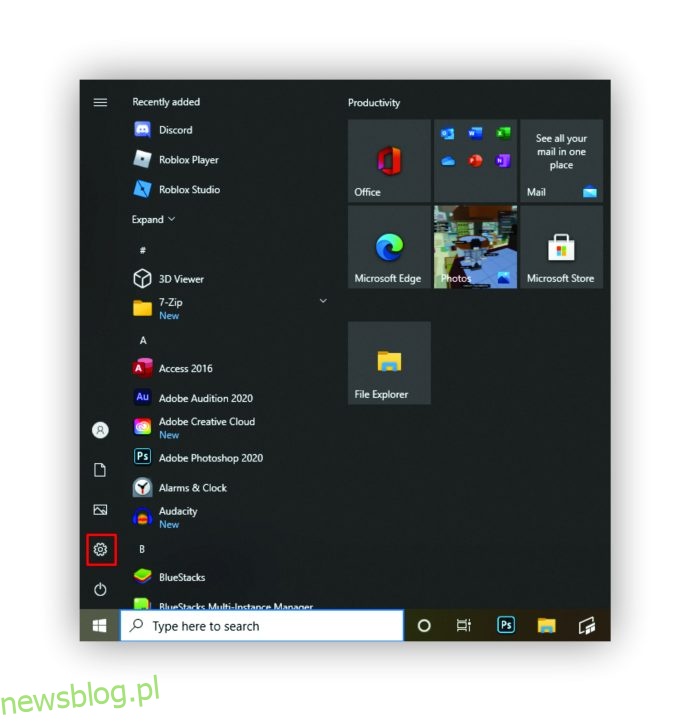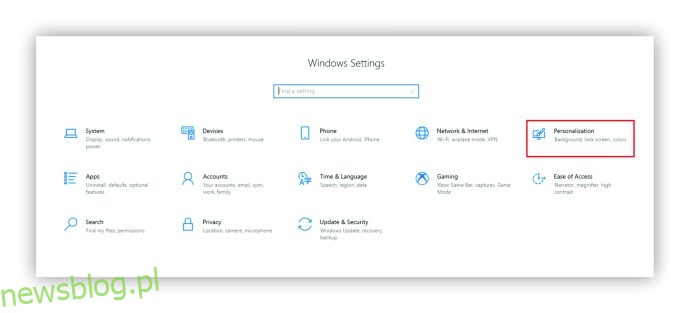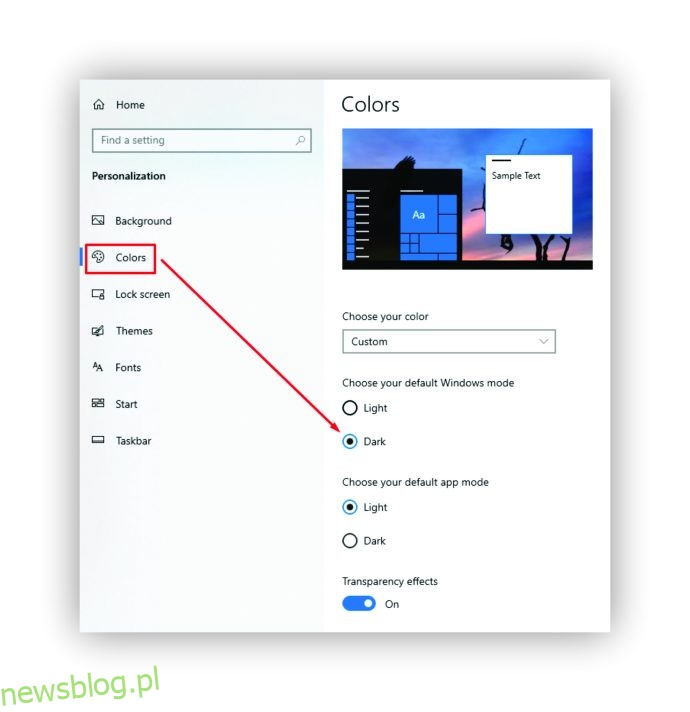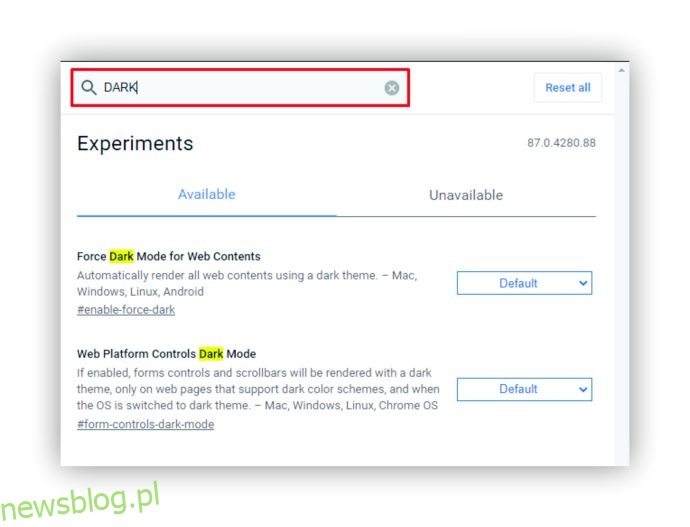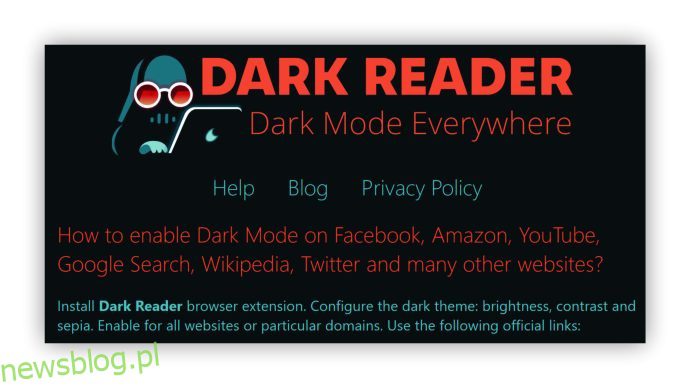
Một số người rất nhạy cảm với lượng ánh sáng trong môi trường của họ và điều này có thể khiến họ khó chịu. Ngay cả khi không có điều kiện như vậy, việc điều hướng trong trình duyệt có thể thuận tiện hơn khi màu trắng không quá sáng.
Chế độ tối cũng hữu ích nếu bạn sử dụng máy tính hoặc điện thoại thông minh trong phòng tối, như hầu hết chúng ta làm ngay trước khi đi ngủ.
Dù lý do của bạn là gì, chúng tôi sẽ cung cấp cho bạn danh sách các tiện ích mở rộng chế độ tối tốt nhất cho Chrome để bạn có thể chọn tiện ích phù hợp với nhu cầu của mình.
Các tiện ích mở rộng chế độ tối tốt nhất cho Chrome là gì?
Tại sao bạn lại tải xuống tiện ích mở rộng nếu Chrome đã cung cấp tùy chọn chế độ tối? Vâng, vâng, nhưng chế độ này không bao gồm tất cả các khu vực của màn hình. Hơn nữa, điều này không áp dụng cho các trang web và đó là nơi bạn thường cần nó nhất.
Đó là nơi các tiện ích mở rộng này xuất hiện. Bạn có thể dễ dàng định cấu hình chúng và xem cái nào phù hợp nhất với mình.
Dưới đây là những gợi ý của chúng tôi:
#1 Người đọc bóng tối
Tiện ích mở rộng này của Chrome là lựa chọn tốt nhất cho một số lượng đáng kể người dùng. Nó có xếp hạng khá tốt trên Cửa hàng Chrome trực tuyến, vì vậy bạn có thể tải xuống mà không phải lo lắng.
Tiện ích mở rộng trình đọc Dark này cho phép độ tương phản cao trên bất kỳ trang web nào bằng cách đảo ngược màu sáng và giúp dễ đọc hơn trong phòng tối.
Ngoài ra, có rất nhiều tùy chọn tùy chỉnh có sẵn. Bạn có thể thiết lập các yếu tố khác nhau như bộ lọc màu nâu đỏ, độ sáng hoặc độ tương phản để phù hợp với mắt của bạn một cách hoàn hảo.
Bạn cũng có thể đánh giá cao tiện ích mở rộng không có quảng cáo, khiến Chrome trở nên thú vị khi sử dụng như ở chế độ nhẹ.
Sau khi tải xuống Dark Reader, bạn sẽ cần xóa mọi tiện ích mở rộng tương tự trong trường hợp chúng cản trở hoạt động của nó.
#2 Night Eye – Chế độ tối trên bất kỳ trang web nào

Tiện ích mở rộng này là một tùy chọn được đánh giá cao khác có thể phù hợp với yêu cầu của bạn. Nó thậm chí còn hoạt động ngoại tuyến và cung cấp mua hàng trong ứng dụng nếu bạn muốn thêm nhiều tính năng hơn để làm cho nó tốt hơn.
Phần mở rộng Night Eye này tương thích với nhiều loại thiết bị. Nó hoạt động hơi khác so với các tiện ích mở rộng chế độ ban đêm khác vì nó không đảo ngược màu sắc mà thay vào đó sử dụng các thuật toán riêng của từng trang web bạn truy cập. Do đó, nếu trang bạn đã mở cung cấp chế độ tối cho người dùng, bạn sẽ có thể kiểm soát trang đó. Các trang web này bao gồm YouTube và Reddit.
#3 người đọc mặt trăng
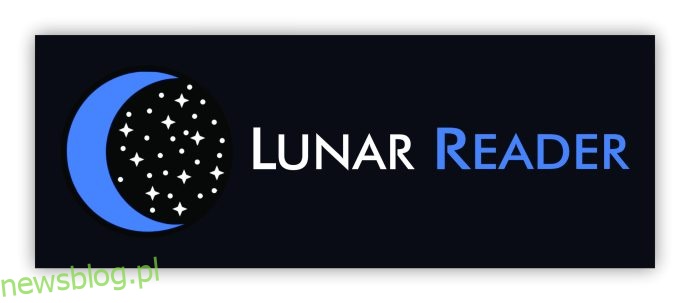
Lunar Reader cho phép bạn tự do điều chỉnh cài đặt độ sáng, làm cho nó phù hợp hoàn hảo với nhu cầu của bạn. Không phải ai cũng thích mức độ sáng giống nhau, vì vậy thật tốt khi bạn có thể thay đổi điều đó nếu chọn tiện ích mở rộng này. Không giống như hầu hết các tiện ích mở rộng chế độ tối khác, tiện ích mở rộng này cung cấp chế độ có thể thêm một chút màu vàng vào bất kỳ trang web nào, giúp trang web trông tự nhiên hơn khi bạn nhìn vào.
Nó cũng bao gồm nhiều tính năng hữu ích khác như danh sách trắng và danh sách đen. Chúng có thể đặc biệt hữu ích nếu bạn không phải là người duy nhất sử dụng thiết bị mà bạn đã cài đặt tiện ích mở rộng.
#4 Chế độ đêm tối
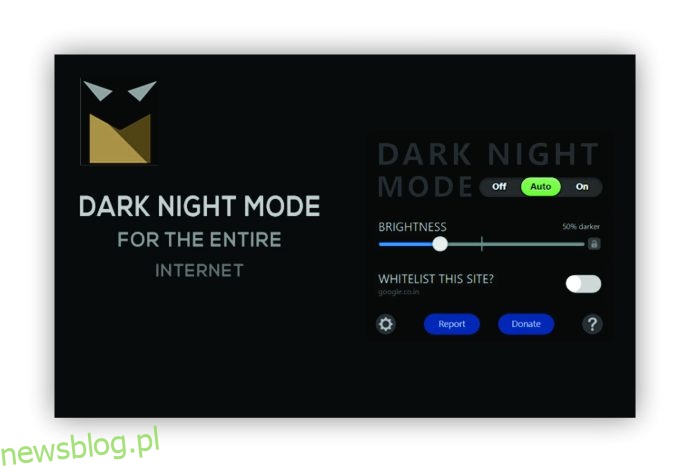
Nếu bạn đang tìm kiếm một tiện ích mở rộng đơn giản mà không có quá nhiều tính năng bổ sung, Chế độ ban đêm có thể là một lựa chọn tốt. Tuy nhiên, bạn có thể điều chỉnh mức độ sáng ở chế độ tối, nhưng chỉ có vậy thôi.
Đây là một cách đơn giản để cuộn qua Facebook, YouTube và các trang web khác thoải mái hơn cho mắt bạn vào ban đêm.
Xem lưu tự động
Tiện ích mở rộng Chế độ ban đêm tối này là phần mềm mã nguồn mở và miễn phí cho phép chế độ tối trên tất cả các trang web bạn điều hướng trong thời gian thực. Đồng thời, nó không đảo ngược màu sắc hoặc làm biến dạng hình ảnh, vì vậy bạn có thể tin tưởng vào mức chất lượng tương tự như ở chế độ bình thường.
Cách bật tiện ích mở rộng trong Chrome
Nếu bạn chưa quen với tiện ích mở rộng của Chrome, đừng lo lắng. Đây là một cách nhanh chóng để kích hoạt chúng.
Nếu bạn không thấy biểu tượng tiện ích mở rộng, hãy nhấp vào biểu tượng câu đố ở cùng một góc có ghi Tiện ích mở rộng. Bạn sẽ tìm thấy cái mới được cài đặt trong menu thả xuống.
Cách bật chế độ tối trong Chrome
Có một số cách để bật chế độ tối trong Chrome. Tất nhiên, một cách là cài đặt và bật một trong các tiện ích mở rộng Chế độ tối được đề xuất, nhưng bạn cũng có thể sử dụng các cài đặt khác có sẵn trên PC của mình. Bạn có thể không nhận được kết quả giống như với tiện ích mở rộng, nhưng bạn có thể kiểm tra xem các phương pháp bên dưới có phù hợp với mình không.
1. chế độ tối Windows
- Chuyển đến nút Bắt đầu trên thanh tác vụ ở dưới cùng và nhấp để mở menu chính.

- Nhấp vào biểu tượng bánh răng ở bên trái để mở Cài đặt.

- Chọn Cá nhân hóa và chọn Màu sắc từ menu bên trái.

- Chọn Tối từ trình đơn thả xuống.

Các thay đổi của bạn sẽ được áp dụng và bạn sẽ thấy chế độ tối của hệ thống trên máy tính của mình Windows. Điều này cũng sẽ ảnh hưởng đến Chrome. Tuy nhiên, xin lưu ý rằng thay đổi này không ảnh hưởng đến các trang web – chỉ ảnh hưởng đến một số thành phần nhất định của Chrome, chẳng hạn như thanh dấu trang ở trên cùng, cửa sổ bật lên, thông báo, v.v.
Cách chọn chủ đề tối từ tab Giao diện của Google Chrome trong Cài đặt cũng hoạt động theo cách tương tự. Bạn có thể chơi với màu sắc và chọn các chủ đề tối khác nhau từ khá nhiều tùy chọn, nhưng các trang web bạn truy cập sẽ vẫn có màu trắng.
2. chỉ định nội dung Internet
Nếu bạn không hài lòng với kết quả của phương pháp trước, hãy thử phương pháp này.
- Mở Chrome và nhập vào trường URL: chrome://flags/

- Khi một trang mới mở ra, hãy nhập “dark” vào hộp tìm kiếm.

- Bạn sẽ thấy Force Dark Mode cho nội dung web, vì vậy hãy chọn Enabled từ menu thả xuống bên cạnh.

Nếu muốn bật chế độ tối trên thiết bị di động của mình, bạn có thể tìm thấy tùy chọn này trong cài đặt hiển thị. Các bước có thể khác nhau tùy thuộc vào loại điện thoại thông minh hoặc máy tính bảng bạn hiện đang sử dụng. Bạn cũng có thể tải xuống chủ đề tối từ App Store hoặc Google Play Store.
Các sự cố đã biết với chế độ tối trong Chrome
Vì sử dụng trang cờ luôn là một giải pháp thay thế và không phải là cách chính thức để đặt chế độ tối của Chrome nên bạn có thể gặp lỗi nếu sử dụng phương pháp này. Một số người dùng phàn nàn về các tia sáng trắng, điều này chắc chắn gây khó chịu cho mắt của họ.
Với bản cập nhật Chrome mới nhất ra mắt vào đầu năm nay, các trang web gắn cờ mà chúng tôi thường sử dụng dường như không còn nữa. Tuy nhiên, bạn vẫn có thể thử sử dụng chúng để buộc các trang web bạn truy cập ở chế độ tối – bạn có thể gặp may và làm cho nó hoạt động.
Tuy nhiên, nếu bạn không làm cho nó hoạt động, đừng thất vọng. Ngày càng có nhiều trang web giới thiệu chế độ tối cho trang web của họ, vì vậy bạn có thể sử dụng các tùy chọn gốc của họ thay vì bắt buộc sử dụng chế độ tối của Chrome.
Câu hỏi thường gặp bổ sung
Bạn có thêm câu hỏi về việc sử dụng Chế độ tối trong Chrome? Phần sau đây có thể giúp ích.
Làm cách nào để tắt chế độ tối trong Chrome?
Tắt Chế độ tối trong Chrome hoạt động giống như cách nó bật chế độ này – chỉ cần chọn tùy chọn ngược lại ở bước cuối cùng của quy trình.
Nếu bạn đã thiết lập chế độ tối Windowschỉ cần chọn Sáng thay vì Tối trong Màu.
Nếu bạn đã thực hiện thông qua trang cờ, hãy chọn Đã tắt thay vì Đã bật.
Những người đã cài đặt tiện ích mở rộng chế độ tối chỉ cần gỡ bỏ nó và Chrome sẽ trở lại trạng thái trước đó.
Tại sao tôi cần tiện ích mở rộng chế độ tối trong Chrome?
Theo các chuyên gia, mắt chúng ta có thể bị mỏi nhanh hơn khi đọc từ màn hình sáng trong phòng tối. Điều này là do họ liên tục phải chuyển đổi giữa môi trường sáng và tối.
Điều này gây thêm căng thẳng cho mắt của bạn, chủ yếu là do ánh sáng xanh phát ra từ màn hình trắng. Nếu bạn tiêu thụ quá nhiều ánh sáng xanh này mỗi ngày, bạn có thể thấy rằng mình khó ngủ vào ban đêm.
Các chuyên gia cũng gợi ý rằng căn phòng nơi bạn làm việc trên máy tính hoặc nơi bạn đọc sách phải sáng như thiết bị bạn đọc, nếu không muốn nói là sáng hơn. Đây là lý do tại sao bạn nên bật chế độ tối nếu bạn có xu hướng sử dụng máy tính và điều hướng Chrome vào ban đêm.
Chăm sóc đôi mắt của bạn
Có nhiều cách để bật một số cấp độ chế độ tối trong Chrome. Nếu không có gì khác hoạt động, bạn có thể tải xuống tiện ích mở rộng miễn phí cho phép bạn làm việc trên máy tính hoặc điện thoại vào ban đêm mà không bị mỏi mắt quá nhiều.
Trong bài viết này, chúng tôi đã đề xuất một số tiện ích mở rộng có xếp hạng xuất sắc và chúng tôi chắc chắn rằng bạn sẽ tìm thấy một tiện ích mở rộng hoạt động hoàn hảo cho bạn và thiết bị của bạn.
Bạn đã thử một số tiện ích mở rộng trong danh sách chưa? Có gợi ý khác? Cho chúng tôi biết trong phần ý kiến dưới đây.